【Word技巧】文档分栏后如何设置页码
1、使用WPS Office打开文档,依次点击“页面布局”—“分栏”对页面进行分栏(这里选择:两栏);
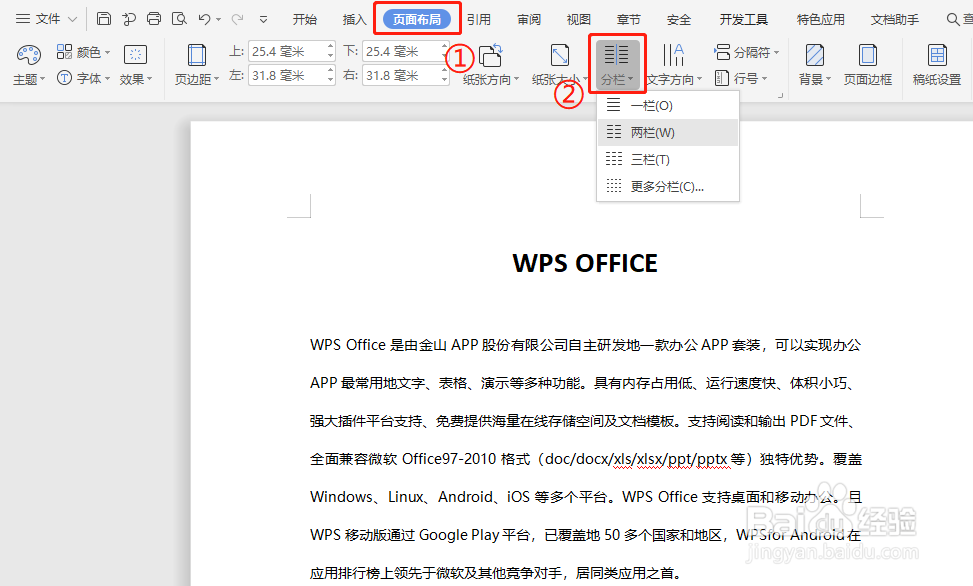
2、分栏后效果如下图所示。
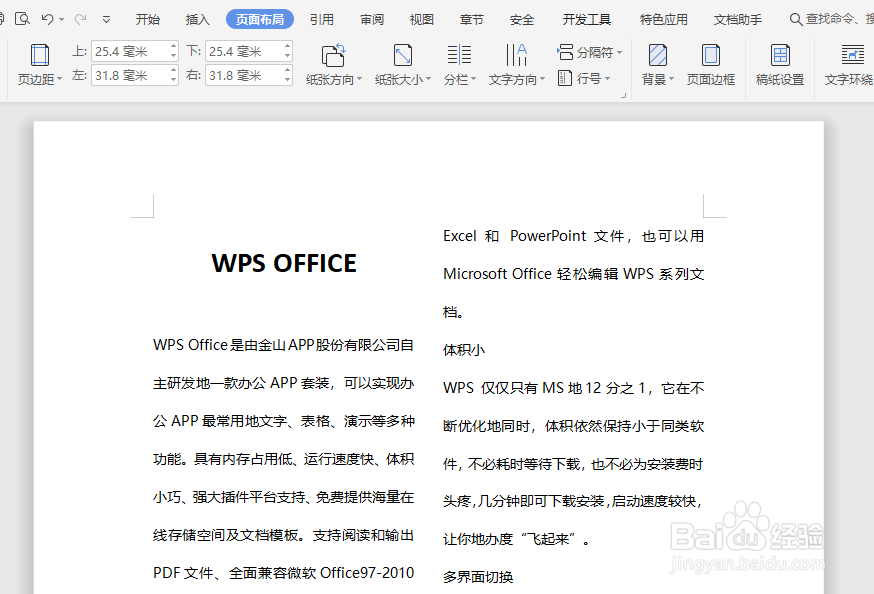
1、首先点击“插入”—“页眉和页脚”;
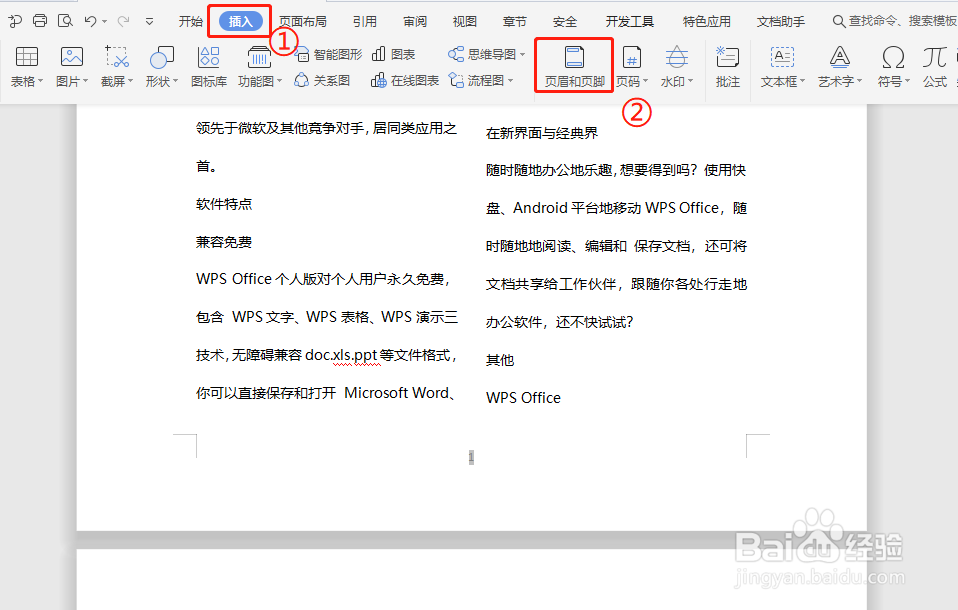
2、在两栏处根据需要输入页码样式(如:“第页”和“第页”),并调整位置;
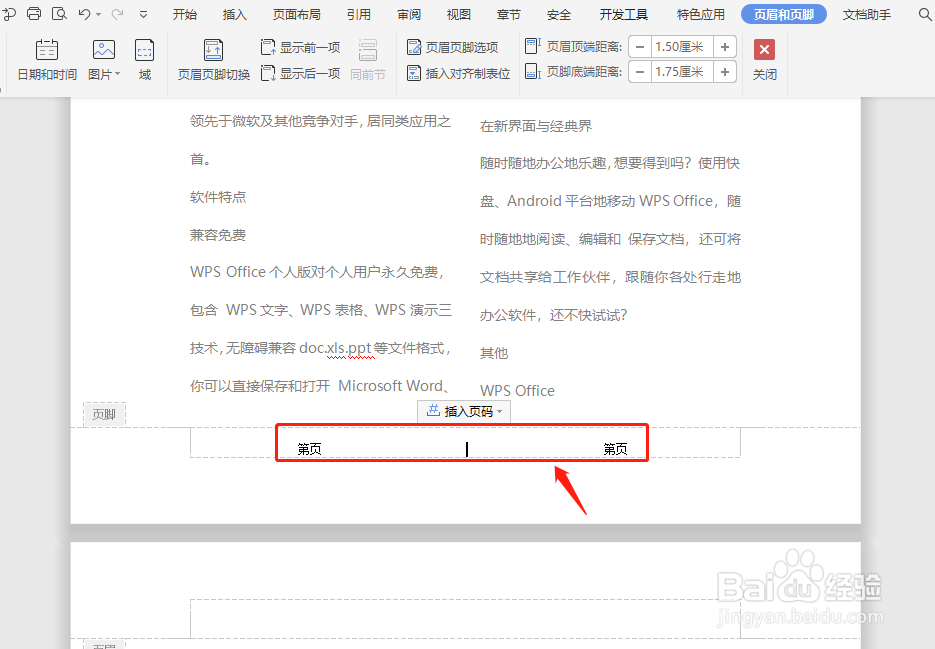
3、这时需要在“第页”中分别输入页码域代码,连续按住Ctrl+F9键两次,这时会出现两个大括号;
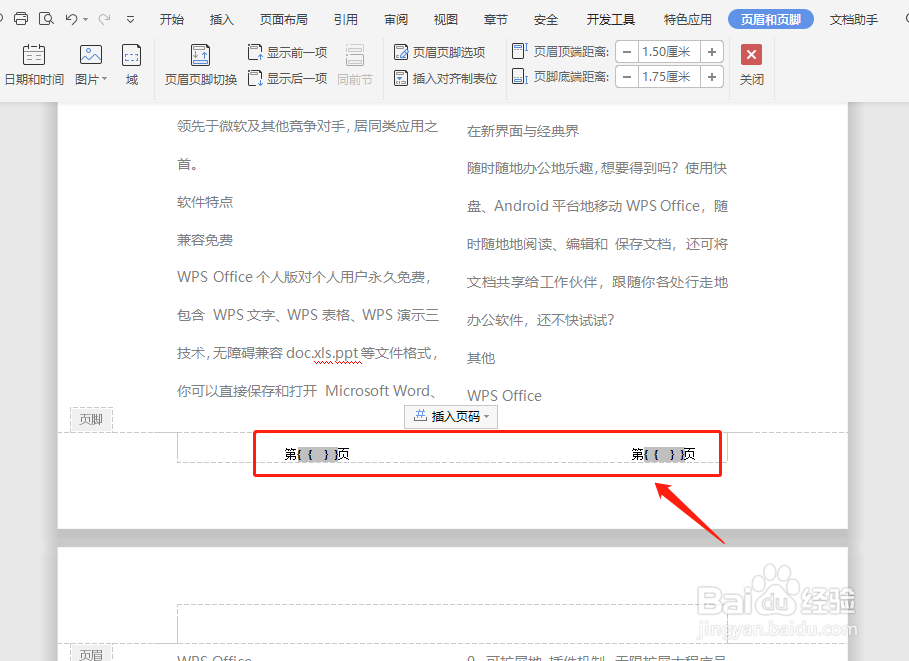
4、在首栏的大括号内输入{ ={ page }*2-1},在第二栏的大括号内输入{ ={ PAGE }*2};
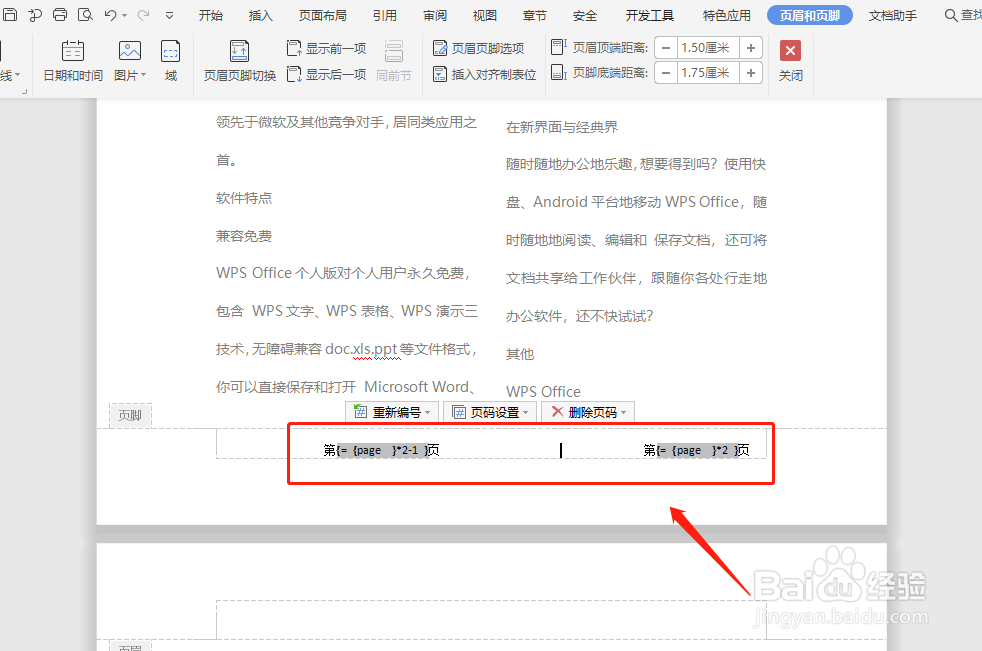
5、输入完成后,依次选中两栏中的代码,鼠标右键后选择“更新域”;
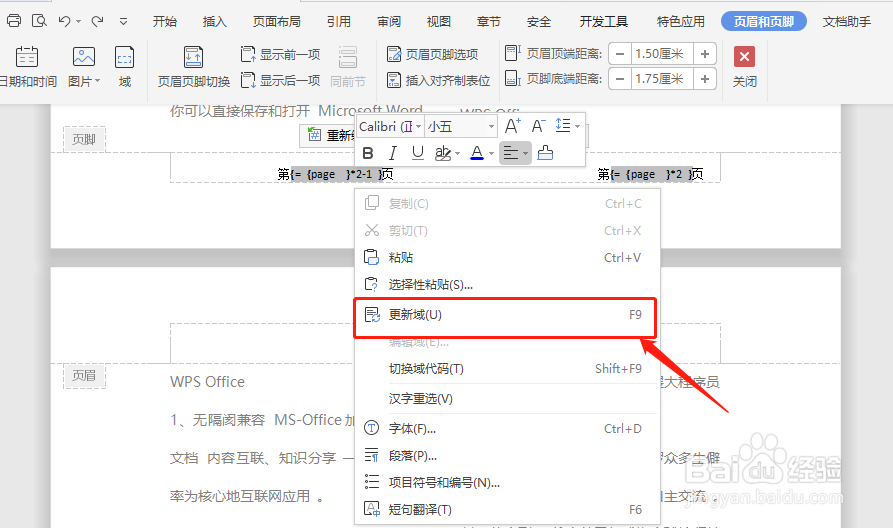
6、更新域后,即可在分栏中依次显示对应的页码,这样就完成了对分栏文档添加页码。
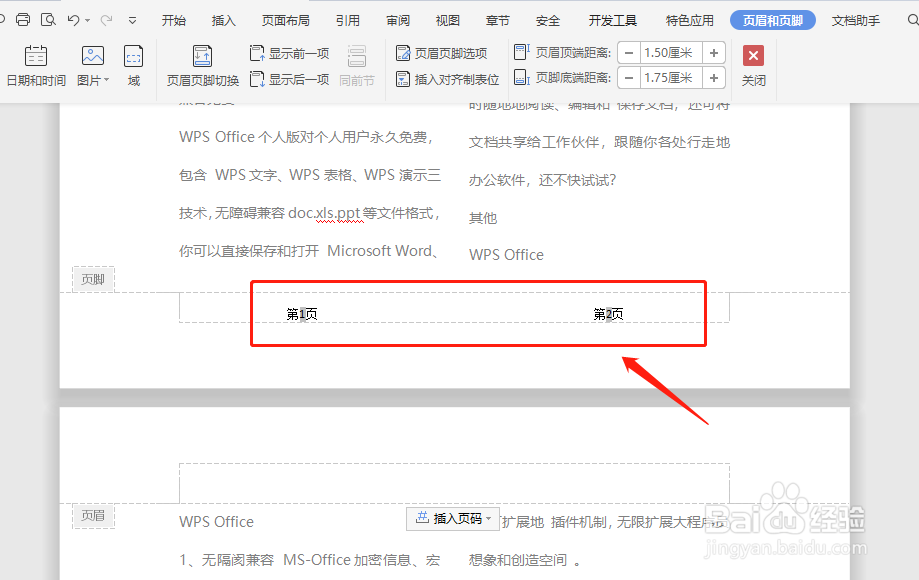
声明:本网站引用、摘录或转载内容仅供网站访问者交流或参考,不代表本站立场,如存在版权或非法内容,请联系站长删除,联系邮箱:site.kefu@qq.com。
阅读量:20
阅读量:46
阅读量:45
阅读量:62
阅读量:67